Jak dodać numery stron do dokumentu PDF [3 sposoby]
W tym artykule przedstawiono 3 sposoby dodawania numerów stron do dokumentu PDF: Adobe Acrobat Reader, iTop PDF lub edytor PDF online.
Czasami numery stron w dokumencie PDF są niezbędne. Na przykład, jeśli chcesz dodać komentarze do pliku PDF i podzielić się swoimi pomysłami z innymi, musisz odwołać się do numerów stron, aby poprawić wydajność komunikacji. Ponadto podczas przeglądania długiego dokumentu PDF łatwiej będzie wybrać strony z numerem, na której ostatnio je czytałeś.

Jak dodać numery stron do pliku PDF, jeśli znajdziesz plik PDF bez numerów stron? W tym artykule przedstawiono trzy sposoby szybkiego wstawiania numerów stron do dokumentów PDF, w tym za pomocą programu Adobe Acrobat Reader, bezpłatnej aplikacji do edycji plików PDF lub rozwiązania PDF online.
Jeśli subskrybujesz program Adobe Acrobat Reader DC na komputerze z systemem Windows, dodanie numerów stron do dokumentu PDF będzie bułką z masłem. Umożliwia dodanie numeru do każdej strony za pomocą kilku kliknięć.
Instrukcje dotyczące dodawania numerów stron do pliku PDF za pomocą Adobe:
Krok 1: Znajdź plik PDF, do którego chcesz dodać numery stron, i kliknij go prawym przyciskiem myszy.
Krok 2: Wybierz opcję Otwórz za pomocą > Adobe Acrobat.
Krok 3: Kliknij strzałkę w lewo po prawej stronie okna aplikacji, a wyświetli się menu.
Krok 4: Kliknij Edytuj PDF, a nowe menu z wieloma narzędziami do edycji pojawi się u góry dokumentu.
Krok 5: Kliknij Nagłówek i stopka i kliknij Dodaj w menu rozwijanym.

Krok 6: W wyskakującym oknie Dodaj nagłówek i stopkę kliknij kursor w miejscu, w którym chcesz wstawić numer strony:
Tekst lewego nagłówka
Środkowy tekst nagłówka
Tekst prawego nagłówka
Tekst w lewej stopce
Tekst stopki środkowej
Tekst w prawej stopce

Krok 7: Kliknij Wstaw numer strony.
Uwaga: Program Adobe Acrobat Reader oferuje zaawansowane ustawienia dodawania numerów stron w formacie PDF. Możesz kliknąć pozycję Numer strony i Format daty, aby wybrać formatowanie dla wpisów automatycznych. Kliknij przycisk Opcje zakresu stron, aby określić zakres stron.
Krok 8: Kliknij przycisk Dobrze, a numery stron pojawią się na każdej stronie jako skonfigurowane.

iTop PDF to wszechstronne rozwiązanie PDF do czytania, tworzenia i edycji plików w formacie PDF. Zapewnia to maksymalną elastyczność i zarządzanie podczas obsługi plików PDF w systemie Windows.
Ten edytor PDF firmy iTop umożliwia:
Swobodnie przeglądaj pliki PDF dzięki funkcjom takim jak wyszukiwanie, powiększanie i lądowanie na określonej stronie
Convert PDF files to or from Microsoft Office documents, scanned PDFs, and other types of files without losing the quality
Edit, markup, and comment PDFs with any changes
Password-protect PDF files
Combine, split, extract, add, and manage PDF pages
Możesz dodawać numery stron do dokumentów PDF za pomocą edycji fearture. Ta metoda pozwala określić, która strona ma wstawić numer strony. Możesz dodać numery stron w dowolnym obszarze w pliku PDF i wpisać dowolny typ numeru strony.
Kroki dodawania numerów stron do pliku PDF za pomocą iTop PDF:
Krok 1: Pobierz iTop PDF na komputer z systemem Windows za darmo. Ten edytor PDF działa w systemie Windows 11 / 10 / 8 / 7.
Krok 2: Kliknij + Dodaj plik, a pojawi się menedżer plików, a następnie możesz wybrać plik PDF do przesłania.
Krok 3: Kliknij Edytuj opcję w górnej części okna oprogramowania do edycji PDF i wybierz Dodaj tekst.
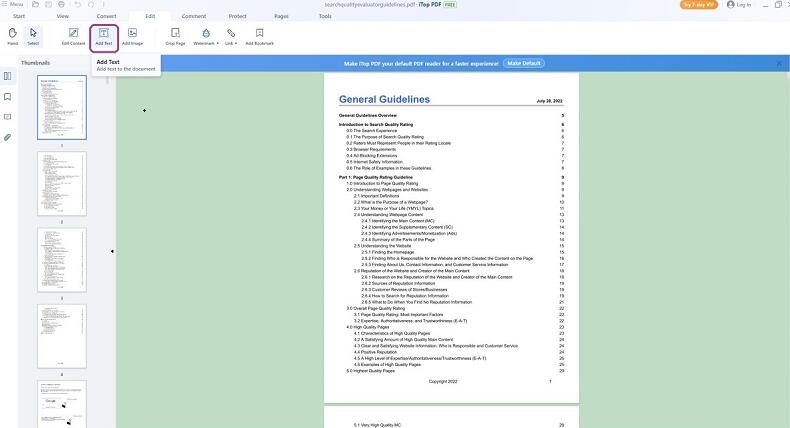
Krok 4: Kliknij dowolne miejsce, w którym chcesz wstawić numer strony. Zostanie wyświetlone pole tekstowe, a rozmiar, czcionkę i kolor tekstu można dostosować.
Krok 5: Wpisz numer strony lub dowolny tekst wskazujący specjalną stronę w polu tekstowym.
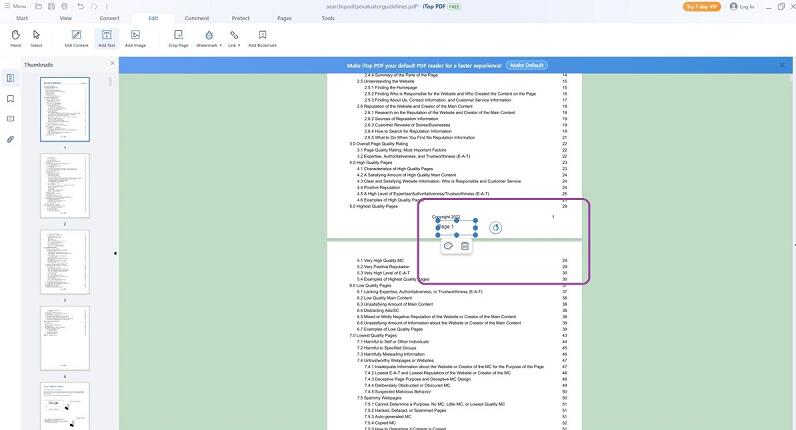
Jeśli nie chcesz subskrybować programu Abode Acrobat Reader lub instalować bezpłatnego edytora PDF innej firmy na swoim komputerze, możesz łatwo użyć bezpłatnego narzędzia PDF online w przeglądarce internetowej, aby dodać strony do plików PDF. Ta metoda doskonale sprawdza się w przypadku okazjonalnego użytku i krótkich plików PDF.
Smallpdf to jeden z najlepszych edytorów PDF, który zapewnia narzędzia 21, które pomogą Ci konwertować, kompresować, zarządzać, szyfrować i edytować pliki PDF w Chrome, Edge, Firefox, Internet Explorer lub dowolnej przeglądarce internetowej. 2 dokumenty PDF można edytować dziennie.
Procedura dodawania numerów stron do pliku PDF online:
Krok 1: Wejdź na oficjalną stronę Smallpdf i kliknij Dodaj numery stron lub użyj tego linku:
Krok 2: Kliknij Wybierz plik i prześlij plik PDF lub po prostu upuść plik PDF w polu. Możesz kliknąć strzałkę, aby przesłać plik PDF z Dropbox lub Dysku Google.
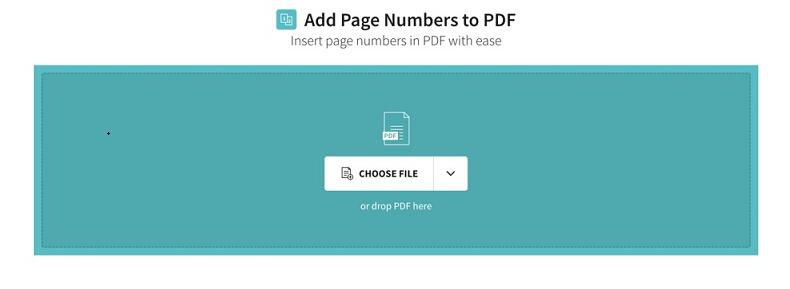
Krok 3: Po prawej stronie ekranu zobaczysz obraz PDF z prośbą o dodanie znacznika wyboru miejsca, w którym chcesz wstawić numery stron do pliku PDF.
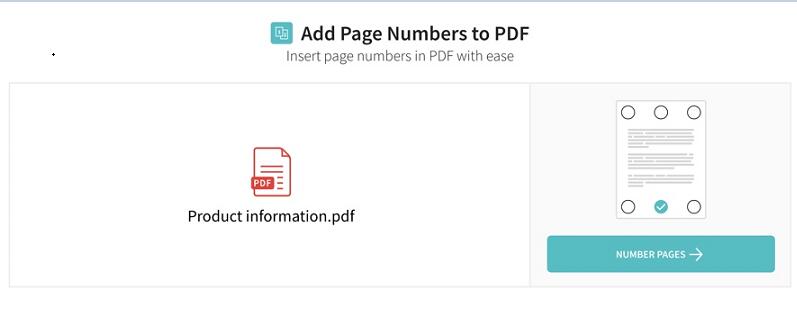
Krok 4: Kliknij NUMBER PAGES, a następnie pobierz edytowany plik PDF. Za pomocą tego narzędzia online numery stron mogą być automatycznie dodawane do wszystkich stron PDF.
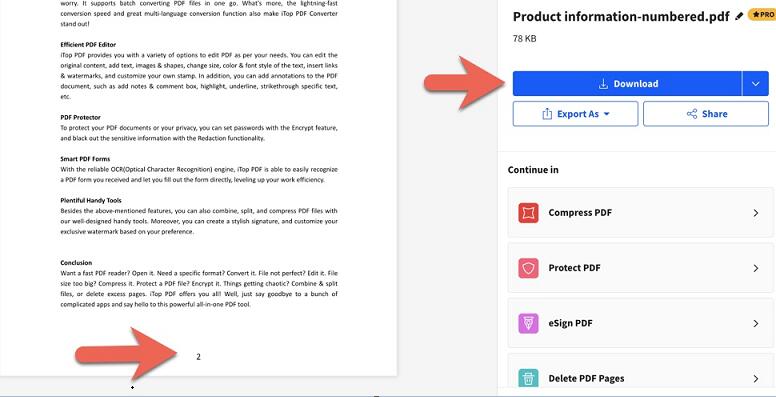
Dodawanie numerów stron do plików PDF ułatwia ich organizację, a także jest bardzo pomocne w efektywnej komunikacji. Możesz łatwo odczytać zawartość pliku PDF za pomocą przeglądarki internetowej lub natywnego narzędzia do podglądu w swoim systemie, ale edycja pliku PDF, a w szczególności dodawanie numerów stron do pliku PDF, nie jest prostym zadaniem bez odpowiednich narzędzi.
W tym artykule dowiesz się, jak dodawać numery stron do plików PDF za pomocą płatnego programu Adobe Acrobat, bezpłatnej aplikacji do edycji plików PDF lub bezpłatnego narzędzia PDF online. Jeśli chcesz pracować z wieloma plikami PDF i chcesz korzystać z szerokiej gamy funkcji obsługi plików PDF, wypróbuj teraz iTop PDF. W tym artykule opisano, jak dodawać numery stron do plików PDF za pomocą płatnego programu Adobe Acrobat, bezpłatnej aplikacji do edycji plików PDF lub bezpłatnego narzędzia PDF online. Jeśli chcesz pracować z wieloma plikami PDF i potrzebujesz szerokiej gamy funkcji obsługi plików PDF, wypróbuj teraz iTop PDF.












